iOS는 아이폰이나 아이패드에서 파일 관리를 매우 까다롭게 만드는 폐쇄적인 운영 체제입니다. 기기에 자유롭게 파일을 저장하거나 접근하는 것이 제한적이며, 항상 특정 앱을 통해서만 가능합니다. 사진과 비디오만이 예외적으로 기기 저장소에서 직접 접근할 수 있지만, 음성 메모는 그렇지 못합니다. 그렇다면 윈도우 10에서 iOS 음성 메모에 접근하는 방법은 무엇일까요?
파일 앱과 iCloud 드라이브 활용
애플은 iOS 11부터 ‘파일’이라는 새로운 앱을 도입했습니다. 이 앱을 통해 사용자는 iCloud 드라이브에 파일을 저장하고, 보고, 접근할 수 있습니다. 따라서 윈도우 10에서 iOS 음성 메모에 접근하기 위해서는 먼저 파일 앱에 저장해야 합니다.
음성 메모 앱을 실행하고, 원하는 음성 메모 아래의 추가 옵션 버튼을 누릅니다. 나타나는 메뉴에서 ‘공유’ 옵션을 선택하고, 공유 시트에서 ‘파일에 저장’을 탭합니다. 이후 음성 메모를 저장할 폴더를 지정합니다.
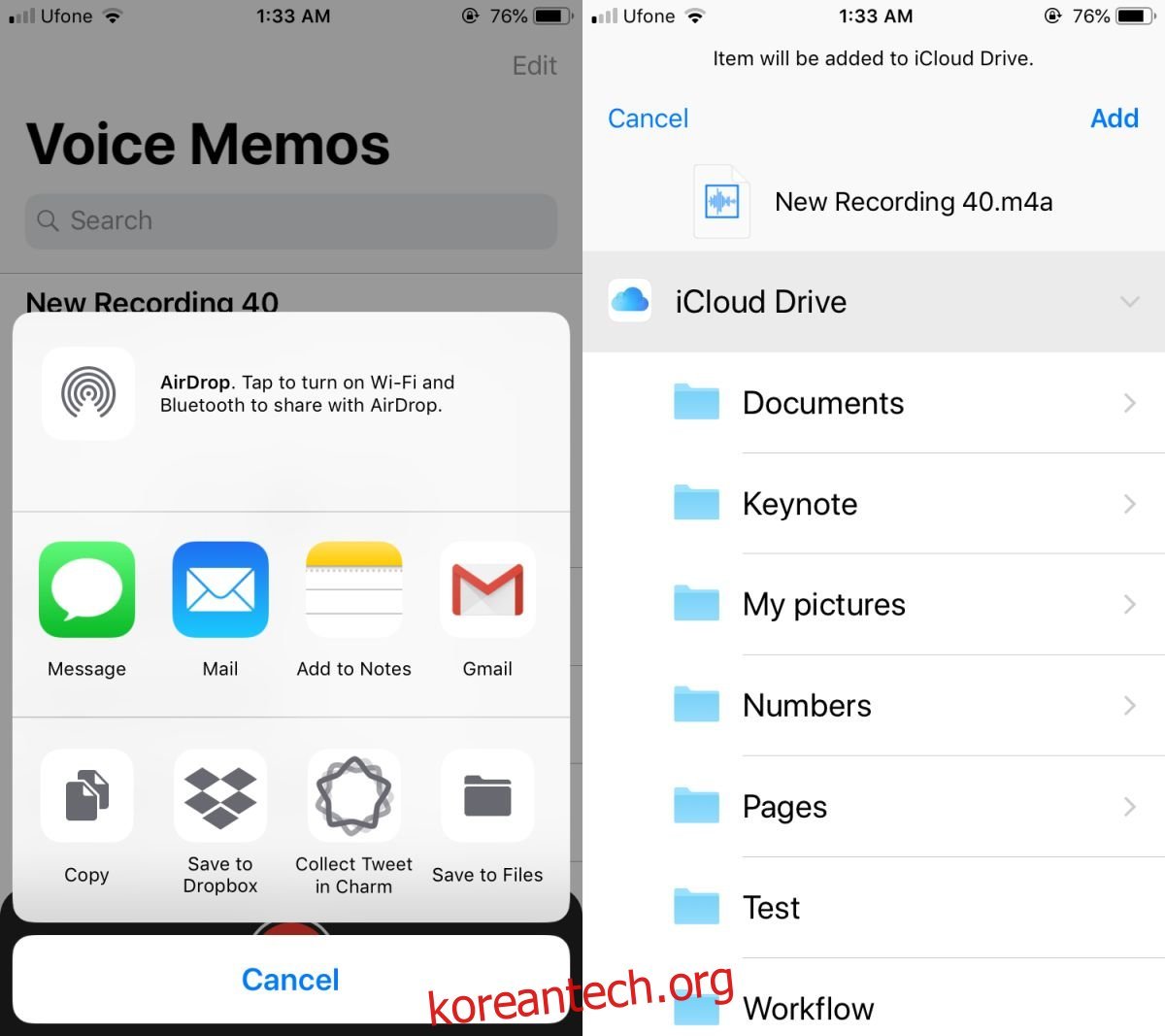
다음으로, 컴퓨터에서 웹 브라우저를 통해 iCloud에 접속합니다. 애플 ID로 로그인한 후, 대시보드에 보이는 iCloud 드라이브로 이동합니다. 음성 메모를 저장한 폴더를 열어 해당 파일을 다운로드합니다.
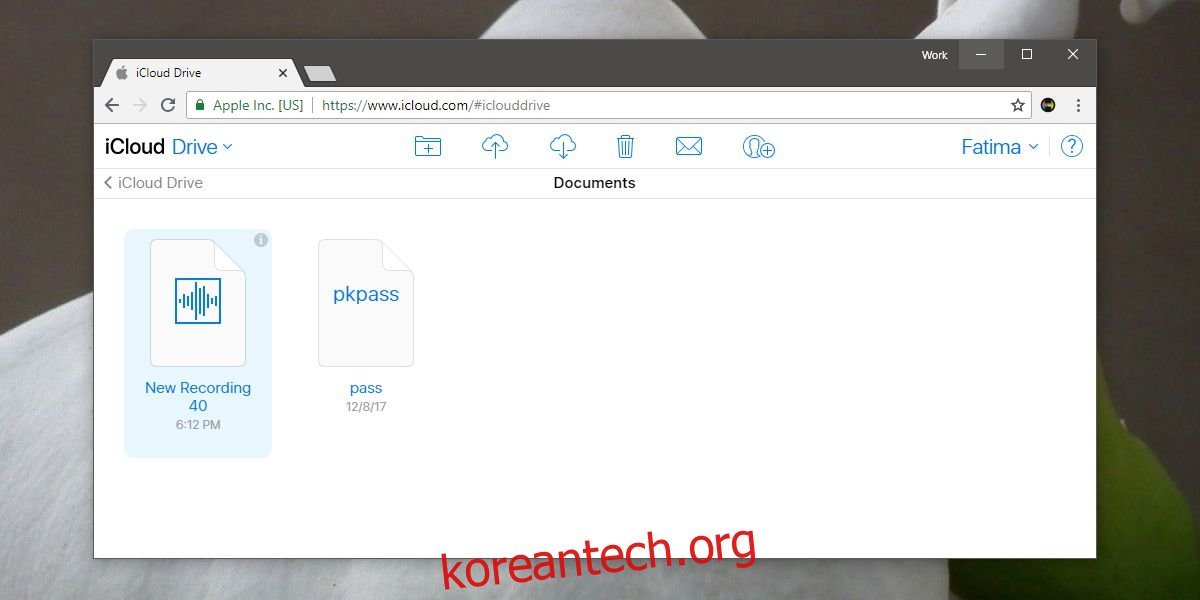
iTunes를 이용한 동기화
iCloud를 통해 iOS 음성 메모를 가져오는 방법은 하나씩 업로드해야 하는 번거로움이 있습니다. 아이폰이나 아이패드 사용자라면 이미 iTunes를 사용하고 있을 가능성이 높으므로, iTunes를 이용하는 방법도 있습니다.
iTunes를 통해 음성 메모를 동기화하면, 컴퓨터에서 한 번에 모든 음성 메모에 접근할 수 있습니다.
먼저 아이폰을 컴퓨터에 연결하고, iTunes를 실행하여 아이폰이 인식될 때까지 기다립니다. 장치 섹션에서, 왼쪽 메뉴의 설정에서 ‘음악’을 선택합니다. ‘음성 메모 포함’ 옵션을 활성화한 후, 아이폰 데이터를 컴퓨터로 동기화합니다.
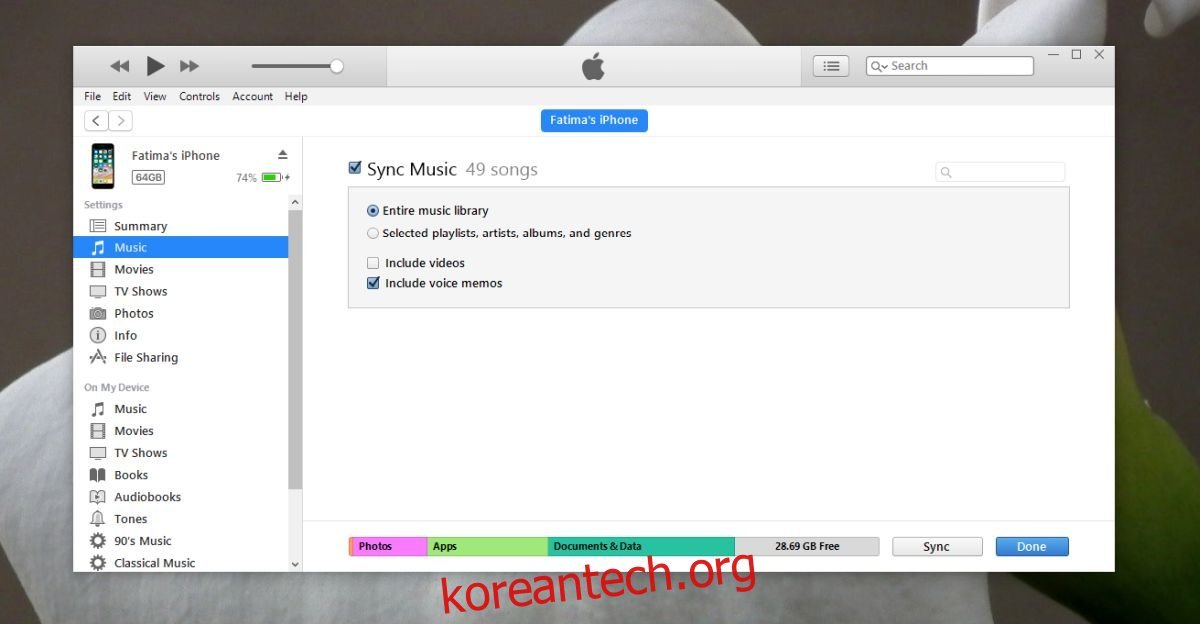
동기화가 완료되면 iTunes 음악 보관함으로 이동합니다. 여기에서 노래 목록과 함께 모든 음성 메모를 확인할 수 있습니다. 원하는 메모를 마우스 오른쪽 버튼으로 클릭하고 ‘Windows 탐색기에서 열기’를 선택하여 파일에 접근합니다.
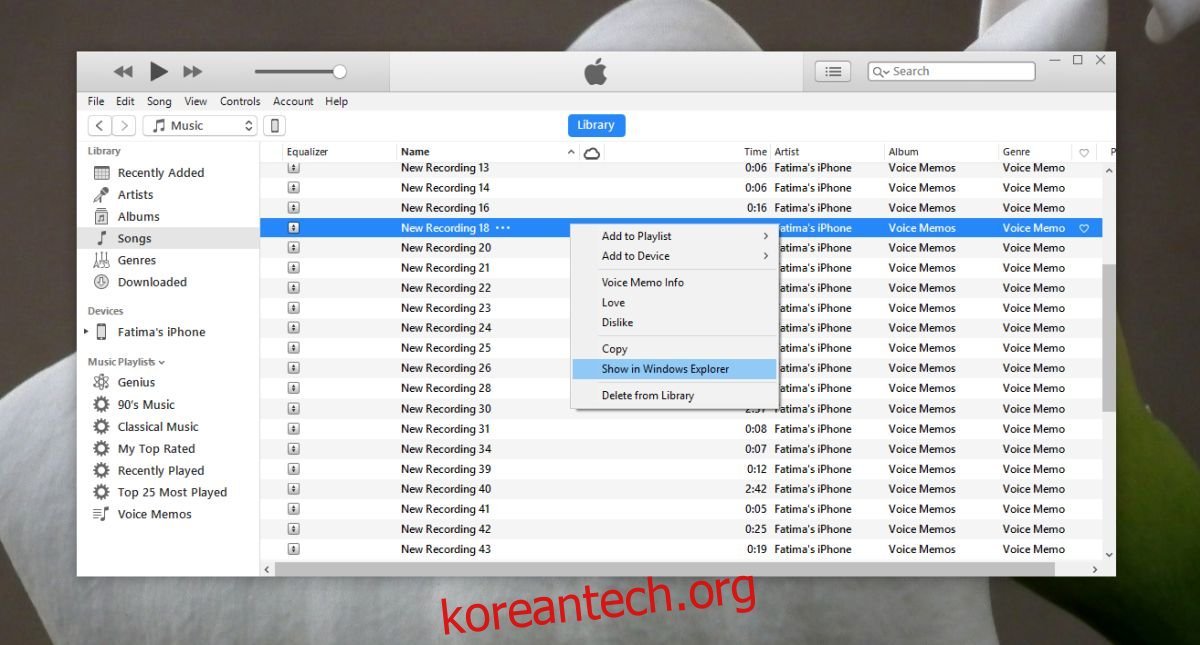
위에서 설명한 두 가지 방법은 모두 Mac에서도 동일하게 적용됩니다. Mac과 아이폰 모두 애플 제품이지만, 윈도우 사용자가 아이폰 저장소에서 직접 음성 메모에 접근하는 것을 막는 제약 때문에 Mac 사용자도 동일한 과정을 거쳐야 합니다.
위에서 언급된 방법 외에도, 윈도우 10 및 macOS에서 iOS 음성 메모에 접근하기 위해 iTunes 대체 앱을 사용할 수도 있습니다.